Cách thay đổi hình nền trên iPhone dựa trên thời gian trong ngày (2023)
Bạn có thể tận dụng tính năng Tập trung trên iPhone để thay đổi hình nền tự động dựa trên thời gian trong ngày cực kỳ thú vị.
Với cách này bạn có thể sử dụng hình nền trông chuyên nghiệp hơn khi làm việc, hình nền sáng và đầy nắng vào những ngày nghỉ, sau đó là hình nền tối hơn cho buổi tối khi bạn thư giãn. Bạn có thể sử dụng chế độ Tập trung để thay đổi hình nền trên iPhone theo thời gian trong ngày hoặc các ngày trong tuần.
Thay đổi hình nền trên iPhone theo thời gian trong ngày
Để thay đổi hình nền iPhone của bạn tùy thuộc vào thời gian trong ngày, bạn có thể sử dụng kết hợp các chế độ Tập trung cài sẵn và các chế độ tùy chỉnh của riêng bạn. Trong mỗi cài đặt của chế độ Tập trung có một tùy chọn để tùy chỉnh hình nền cho cả Màn hình chính và Màn hình khóa, cho phép bạn thay đổi hình nền của điện thoại bằng cách chuyển đổi chế độ Tập trung. Bây giờ sẽ là cách thay đổi hình nền trên iPhone bằng Focus:
1. Trên iPhone của bạn, hãy mở Cài đặt và chạm vào Tập trung. Đối với ví dụ này mình sẽ sử dụng Cá nhân, Ngủ và Công việc, sau đó sẽ tạo chế độ Tập trung của riêng mình có tên là Buổi tối. Nhưng đây là iPhone của bạn, vì vậy bạn nên làm bất cứ điều gì tốt nhất cho mình!
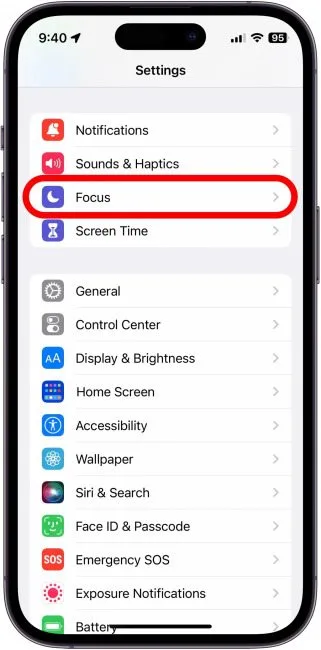
2. Đầu tiên mình sẽ thiết lập Cá nhân. Đây sẽ là hình nền ban ngày của mình khi mình không đi làm. Nếu bạn không thấy mục Cá nhân trong danh sách Tập trung, hãy nhấn vào biểu tượng Dấu cộng ở trên cùng bên phải.
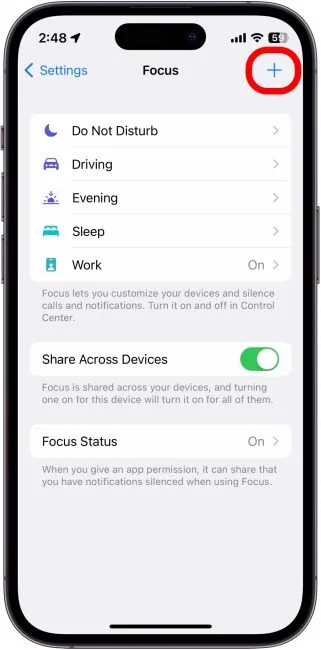
3. Nhấn vào Cá nhân.
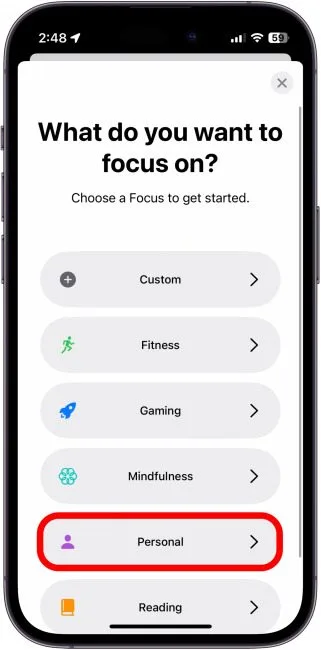
4. Nhấn vào Tùy chỉnh chế độ tập trung.
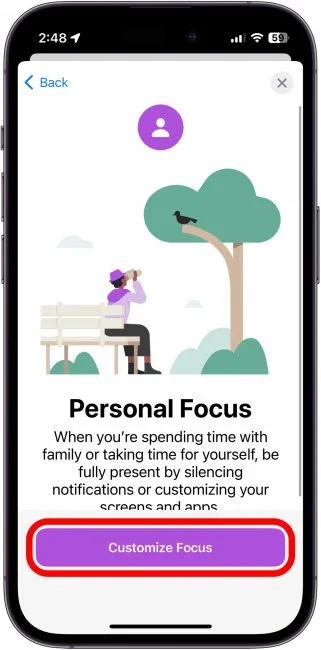
5. Chọn những người và ứng dụng mà bạn muốn nhận thông báo trong khoảng thời gian này trong ngày. Điều này rất có thể sẽ thay đổi tùy theo tiêu điểm bạn đang thiết lập. Chẳng hạn, bạn có thể muốn hạn chế một số ứng dụng và mọi người thông báo cho bạn nếu bạn đang ở Work Focus.
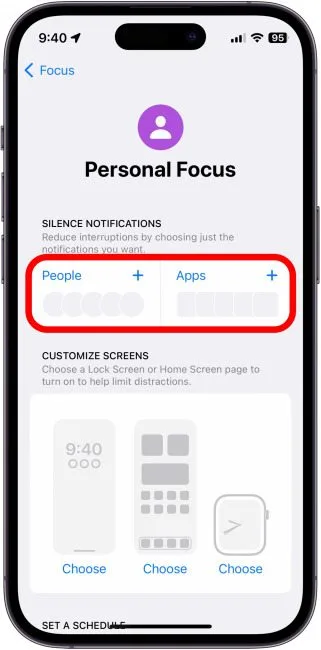
6. Tiếp theo, hãy sáng tạo và chọn hình nền bạn muốn cho cả Màn hình khóa và Màn hình chính của bạn.
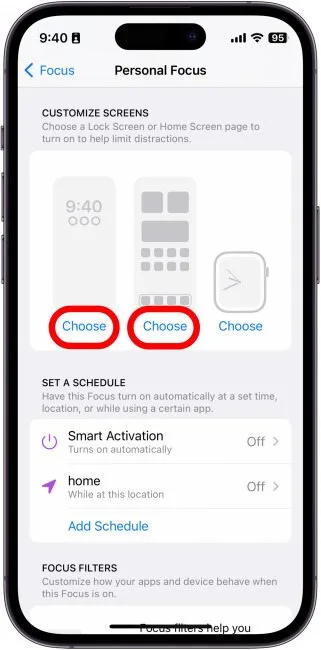
7. Bạn có thể thử với các hình nền cài sẵn của Apple, sử dụng ảnh của riêng bạn hoặc truy cập Google hoặc Pinterest để tìm các hình nền thú vị.
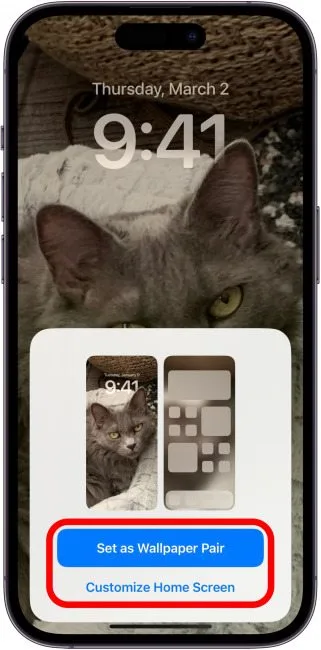
8. Khi bạn đã hoàn tất việc ghép các hình nền lại với nhau, hãy nhấn vào Thêm lịch trình.
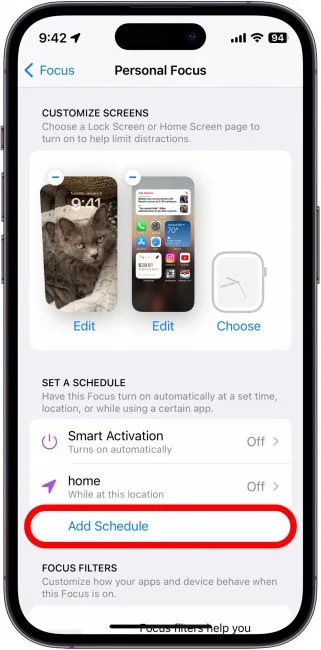
9. Chọn Thời gian.
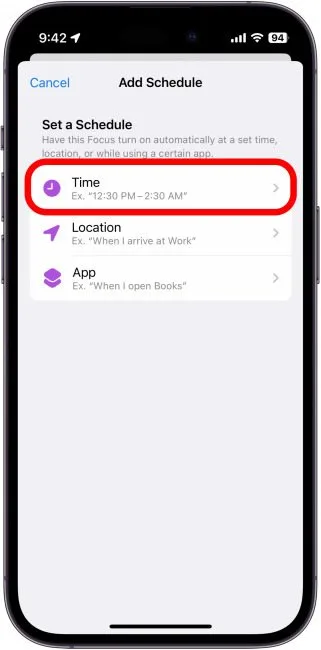
10. Mình làm việc bốn ngày một tuần, Thứ Hai-Thứ Năm từ 9-6 giờ chiều, vì vậy mình sẽ đặt Cá nhân chỉ bật từ 9-6 Thứ Sáu đến Chủ Nhật.
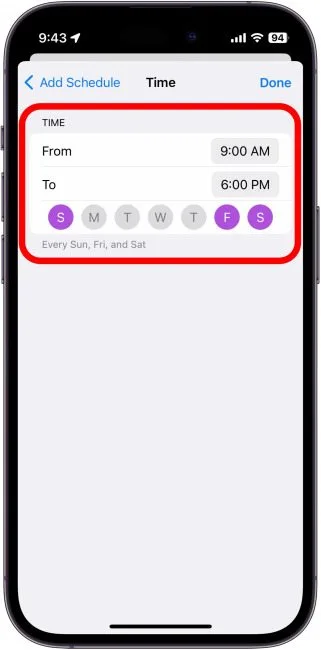
11. Khi bạn hoàn tất việc tùy chỉnh thời gian, hãy nhấn vào Xong.
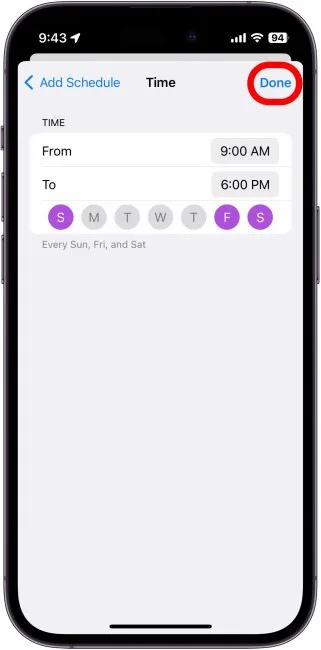
12. Và bây giờ bạn đã thiết lập chế độ Tập trung đầu tiên của mình! Bây giờ, hãy quay lại cài đặt Tập trung và thiết lập Công việc và Ngủ dựa trên lịch trình của riêng bạn, mỗi lịch trình có hình nền riêng. Chỉ cần lặp lại các bước từ 1-11 cho từng chế độ Tập trung mà bạn muốn tùy chỉnh, chọn thời gian và ngày trong tuần mà bạn muốn các chế độ Tập trung này được kích hoạt.
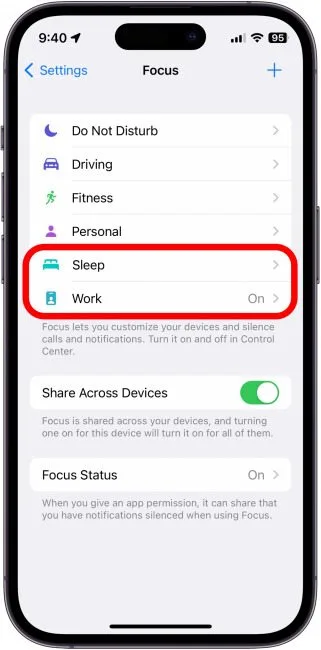
13. Sau đó, để tạo chế độ Tập trung tùy chỉnh của riêng bạn, hãy nhấn vào Dấu cộng ở trên cùng bên phải.
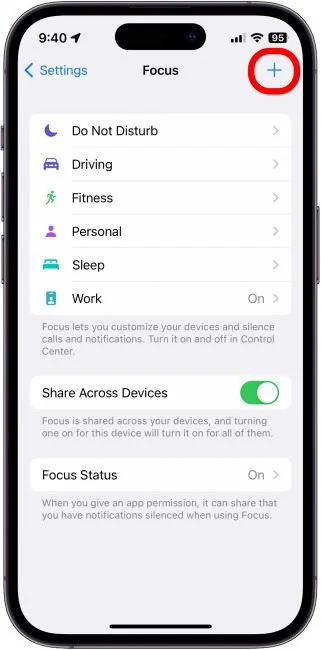
14. Nhấn Tùy chỉnh.
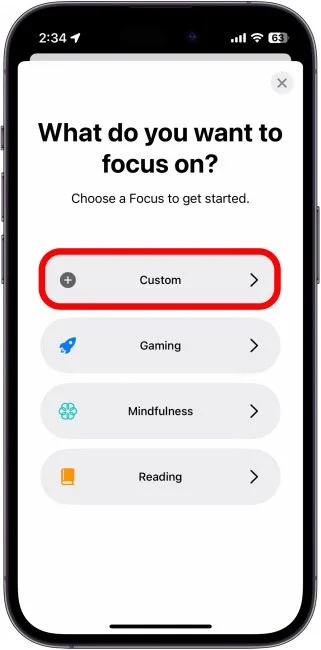
15. Đặt tên cho chế độ Tập trung của bạn, đồng thời chọn một màu và một biểu tượng đi kèm với nó. Sau đó, chạm vào Tiếp theo.
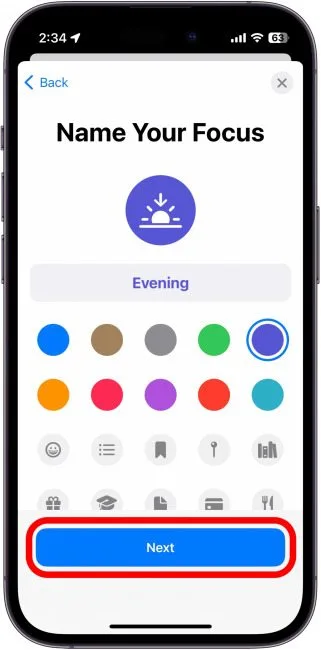
16. Nhấn vào Tùy chỉnh chế độ tập trung và bây giờ bạn có thể thiết lập chế độ Tập trung này để bật sau giờ làm việc hoặc khi mặt trời lặn.
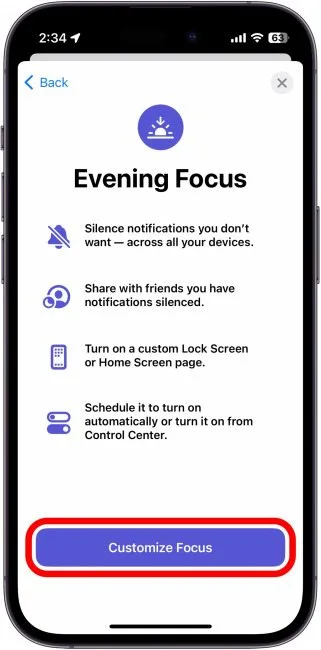
Giờ đây, bạn đã thiết lập các hình nền riêng lẻ tương ứng với cài đặt chế độ tập trung, bất cứ khi nào bạn chuyển sang và thoát khỏi chế độ Tiêu điểm, hình nền của bạn sẽ thay đổi. Bằng cách đặt lịch cho từng chế độ tập trung, mỗi chế độ tập trung sẽ tự kích hoạt tại thời điểm hoặc vị trí cụ thể mà bạn đã đặt, đồng thời tự động thay đổi hình nền.
Bạn cũng có thể bật Tiêu điểm theo cách thủ công bất kỳ lúc nào bạn muốn. Điều này cho phép bạn tận dụng tối đa cả hai thế giới bằng cách cung cấp cho bạn Màn hình chính thú vị khi bạn nghỉ, sau đó tự động chuyển sang hình nền chuyên nghiệp hơn khi làm việc và nền tối hơn, thoải mái hơn để thư giãn trong giờ làm việc. buổi tối.
Tất nhiên, bạn không cần phải đặt chính xác các chế độ tập trung như trong các bước trên. Thoải mái thử nghiệm với các chế độ tập trung hoặc tạo chế độ tập trung tùy chỉnh của riêng bạn cho những ngày cụ thể trong tuần hoặc thời gian trong ngày.
Xem thêm: Tổng hợp tất cả các cách để tắt iPhone 14
Nguồn: iphonelife.com
Mua iPhone tại Vĩnh Long ở đâu uy tín
Ngay tại Vĩnh Long, 126.vn luôn là cửa hàng đi đầu với những sản phẩm iPhone chính hãng chất lượng. Chế độ bảo hành rõ ràng và hậu mãi tốt cho khách hàng khi mua sắm. Bài viết trên đã cung cấp những thông tin về:” Cách thay đổi hình nền trên iPhone dựa trên thời gian trong ngày (2023)”, hãy theo dõi 126.vn để tìm hiểu về iPhone siêu lướt cùng những thông tin hữu ích khác!